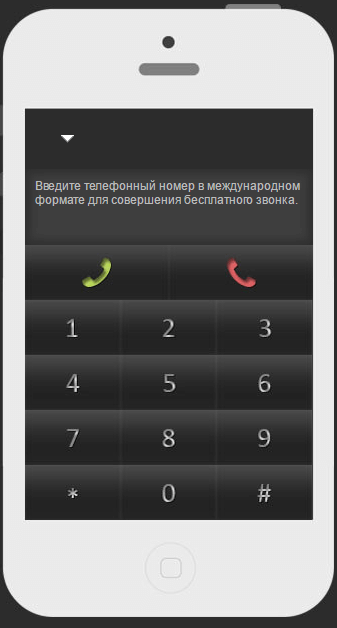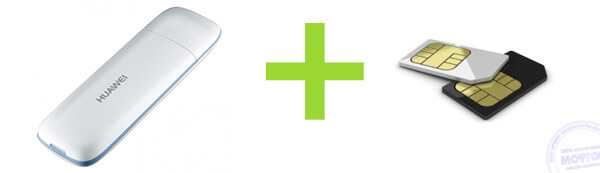Срок доставки товара в течении 1-3 дней !!!
|
|
Чем себя занять, когда нет интернета? Проблема интернет зависимости. Что делать когда нет интернета
Чем заняться, если нет интернета
Случилось страшное: у вас нет интернета. Причин может быть много: у провайдера что-то сломалось, разрядился смартфон, забыли вовремя заплатить, все ваши девайсы разом оказались в сервисном центре. Или же вы просто решили устроить себе цифровой детокс. Эти 30 дел помогут вам скоротать время и даже получить новые навыки.
1. Проведите ревизию в книжном шкафу. Расставьте книги по алфавиту, полистайте, начните что-нибудь читать.
2. Приберитесь. Возможно, в раковине залежалась немытая посуда, а в углах скопилась пыль.
3. Запишите свои мысли. Составьте план на текущий месяц, помечтайте, на что потратите первый миллион. Да, это не равносильно посту в Facebook, где ставят лайки, но опыт интересный.
4. Проведите время с домашним питомцем. С кошками и собаками можно поиграть, рыбок покормить, мадагаскарских шипящих тараканов погладить по спинке.
5. Поспите. Сны бывают такими же захватывающими, как и сериалы.
6. Позвоните друзьям. Мессенджеры и социальные сети свели живое голосовое общение на нет. Вспомните, каким оно было раньше.
7. Позвоните родным. Не только маме и папе, но также бабушке, дедушке, тёте и дяде.
8. Почините что-нибудь. Может быть, у вас есть старый стул со сломанной ножкой? Или нужно что-то зашить? Или на кухне подтекает кран?
9. Разберите балкон. Многие используют его как склад для старых и ненужных вещей. Наберитесь смелости заглянуть туда и выбросить весь хлам.
10. Поиграйте на музыкальном инструменте. Фортепьяно, гитара, губная гармошка, деревянные ложки — практически в каждом доме что-нибудь да есть.
11. Погуляйте. Прогулка без смартфона и вечных уведомлений может оказаться чем-то совершенно новым.
12. Отправьтесь в путешествие. Для этого достаточно сесть на электричку и проехать до ближайшей станции, на которой никогда не были. Междугородний автобус тоже подойдёт.
13. Посетите музей. Невероятно, но факт: в музее можно узнать не меньше, чем из статей в «Википедии».
14. Сходите в кино. Да, все новинки чуть позже можно будет посмотреть в интернете совершенно бесплатно, но почему бы не порадовать себя большим экраном и дорогим попкорном?
15. Устройте вечер настольных игр. Вас это удивит, но многие друзья и знакомые согласятся прийти поиграть.
16. Дайте волю чувствам и поплачьте. Отсутствие интернета — это серьёзная потеря!
17. Займитесь спортом. Зарядка, пробежка или модная планка — ощутите своё тело, разбудите его. Может быть, у вас даже есть абонемент в спортзал?
18. Приготовьте что-нибудь. Легко сделать вкусное блюдо, когда под рукой рецепт из интернета. А как насчет кулинарного эксперимента?
19. Посмотрите телевизор. Помимо новостей там показывают сериалы, фильмы и познавательные передачи.
20. Полистайте фотоальбомы. Вспомните, каким вы были в детстве, какими были ваши родители, бабушки и дедушки. Почувствуйте связь поколений.
21. Устройте день красоты. Сходите на маникюр, педикюр, сделайте прическу. К парням это тоже относится.
22. Посетите аквапарк. Горки, бассейны, фонтаны и прочие водные развлечения ничем не хуже зависания в соцсетях.
23. Передвиньте мебель. Вы удивитесь, но, поменяв местами шкаф и стол, вы ощутите, что оказались в совершенно другой квартире.
24. Смените обстановку. Отправьтесь в кафе, на берег реки, на лавку у подъезда. Новое место может навести на иные мысли и чувства.
25. Займитесь медитацией. Это совсем не сложно, достаточно закрыть глаза и начать считать вдохи и выдохи.
26. Займитесь рукоделием. Старые джинсы можно превратить в шорты, а рубашки — в жилетки.
27. Начните ремонт в квартире. Это совсем не трудно, достаточно зачистить стены и купить жидкие обои.
28. Отправьтесь на шопинг. Порадуйте себя новой рубашкой, мебелью или просто едой, которую никогда не пробовали.
29. Сходите на свидание. Без Tinder и Badoo это реально, главное — быть посмелее.
30. Просто посмотрите в окно и послушайте звуки вокруг вас. Это и есть жизнь.
Помните: на время выпасть из информационного потока и остаться наедине с реальностью вовсе не страшно.
lifehacker.ru
13 советов чем себя занять, если вас внезапно отключили от интернета | DesigNonstop
13 советов чем себя занять, если вас внезапно отключили от интернета
11
 Многим из нас хорошо знакома ситуация, когда мы по каким-либо причинам оказываемся вне интернета. Чаще всего это бывает из-за сбоев в работе провайдера, в другом случае мы оказываемся в том месте, где нет интернет связи. В общем причины могут быть разные. Но суть одна — у нас нет связи с миром. Но мы настолько привыкли к ежедневному пребыванию в интернете, что сначала даже не знаем, чем заняться!
Многим из нас хорошо знакома ситуация, когда мы по каким-либо причинам оказываемся вне интернета. Чаще всего это бывает из-за сбоев в работе провайдера, в другом случае мы оказываемся в том месте, где нет интернет связи. В общем причины могут быть разные. Но суть одна — у нас нет связи с миром. Но мы настолько привыкли к ежедневному пребыванию в интернете, что сначала даже не знаем, чем заняться!
Когда владелец 1st Web Designer Dainis Graveris попал в подобную ситуацию, то это сподвигло его на написание этой статьи. Давайте почитаем о том, как можно с пользой для себя провести время вне интернета.
1. Просто отдохнитеПогуляйте, подышите свежим воздухом, воостановите силы организма. Подумайте о ваших планах, целях. О том, что вы могли бы изменить, чтобы повысить эффективнось своего труда и делать лучше то, чем вы занимаетесь.
2. Почитайте книги о дизайнеНаверняка у вас на полке скопились книги, которые вы хотели бы прочесть, но все не доходили руки. Сейчас самое время вспомнить о них и заняться чтением.
3. Посмотрите видео урокиЕсли вы такой же одержимый дизайнер, как и я, то у вас наверняка собрано порядка 30-40 ГБ видеоматериалов, но не было времени, чтобы их посмотреть. Обычно, когда мы с головой погружаемся в работу и думаем о том, как выполнить новый заказ, то прекращаем совершенствовать свои профессиональные навыки. А зря! Ведь если продолжить учиться, то монжно открыть много новых способов, как достичь результата быстрее и проще. Это удивительно, сколько вещей мы еще не знаем после многих лет работы в дизайн индустрии.
4. Займитесь новым дизайном, творческой работойПосмотрите ваши любимые фотографии, образцы дизайнов, картинки, который, наверняка, есть в вашем компьютере. Ищите в них вдохновение. Потратьте время экспериментируя с эффектами, шрифтами, текстурами. Совершенствуйте свои навыки.
5. Возьмите карандаш, краски, бумагу и рисуйтеЗаймитесь рисованием. Получайте удовольствие от создания чего-то нового, от самого творческого процесса. Разнообразьте свою жизнь. Наполните ее новыми красками.
6. Встречайтесь с друзьямиТакое случается почти с каждым. За повседневными заботами мы забываем, что у нас есть верные друзья. Самое время позвонить им. Если же ваши друзья еще и занимаются дизайном, как и вы, то это просто здорово. Встречайтесь, оменивайтесь мнениями, получайте свежие идей. Такие встечи могут быть весьма полезны для вас обоих.
7. Займитесь спортомМы проводим много времени за компьютером, но не стоит забывать о своем здоровье. Займитесь йогой, поиграйте в футбол, волейбол. Узнайте, наконец, где находится ближайший спортзал. Вы будете чувствовать себя гораздо лучше, уверяю вас.
8. Послушайте спокойную, расслабляющую музыкуПоленитесь немного, расслабтесь, посмотрите фильм, послушайте музыку — вы это заслужили. Жизнь не состоит из постоянных авралов и нехватки времени. Подышите спокойно и насладитесь свободным временем, потраченным на себя.
9. Сходите в музей, на выставкуОткройте для себя новые места для вдохновения и креатива. Посетите интересную выставку, конференцию дизайнеров. В любом городе всегда можно найти интересные для посещения места.
10. Приведите в порядок ваше рабочее местоКак правило, когда мы напряженно работаем, то не замечаем, как создаем беспорядок вокруг себя. И в какой-то момент начинается обратный процесс — беспорядок начинает влиять на нашу работу. Окружающая обстановка воздействует на нас. Точно так же, как и окружающие нас люди. Так может быть настало время что-то поменять? Или хотя бы привести в порядок рабочее место, поменять мебель или настроить освещение.
11. Почистите ваш компьютерСколько времени мы тратим впустую, прорываясь сквозь бесконечную череду бесполезных папок и файлов в поисках чего-то действительно нужного. Очитите ненужное, переименуйте правильно папки и файлы, создайте удобные каталоги.
12. Составьте план или расписаниеВ спешке мы иногда просто забываем сделать некоторые нужные вещи. Составьте план и попробуйте привыкнуть сразу правильно организовывать свое рабочее время. Заносите все, что нужно сделать, в свой ежедневник. И тогда вы ничего пропустите.
13. Вообще ничего не делайтеЕсли вы живете в напряженном ритме, то для вас, наверняка, будет удовольствием просто ничего не делать или поспать подольше. Только не вводите это в привычку. А время от времени это действительно помогает расслабиться и прийти в тонус.
www.designonstop.com
Что делать, если нет интернета?
Дата публикации 18.03.2014 09:21
Что делать, если нет интернета? Этот вопрос возникает у всех, кто так или иначе зависим от всемирной паутины. Ответ вы найдете в этой статье далее. Занятий, которые никак не связаны с интернетом очень много и конечно мы не будем перечислять их все. Но выделим основные акценты, помогая тем самым всем, кто задается вопросом, что делать, если нет интернета.
Доступ к информации, которую обеспечивает подключение к интернету, может в один прекрасный день исчезнуть. Тогда и приступайте к изучению окружающего мира без помощи сети. Допустим, ваша работа никак не связана с интернетом, тогда вы можете успешно сконцентрироваться на выполнении своих прямых обязанностей: шитье носков, создании вкусных крекеров или подметании двора. Отсутствие сети поможет вам максимально раскрыться в других областях и более эффективно провести свой день.
Не стоит печалиться, если вы не можете нормально себя чувствовать без интернета и если даже ваша работа непосредственно связана с ним. Подумайте над вещами, на которые не хватает времени в обычной жизни. Ведь на период отсутствия интернета жизнь приобретает совершенно другие краски. Главное правило в таком случае - займитесь вещами, о которых давно мечтали, но именно интернет становился на пути реализации. это время наступило. Осталось только действовать. Конечно, не совсем хорошо, когда доступ к интернету пропадает у провайдера, когда проблемы возникают на хостинге, когда ваши ресурсы становятся недоступными для пользователей. В этом случае вы можете потерять свой заслуженный трафик, а при длительных перебоях может измениться индекс цитируемости. Но такие ситуации возникают очень редко, а вам следует выбирать более надежный хостинг.
Что делать, если нет интернета? Этот вопрос можно задать тем, кто мало пользуется этим изобретением человечества. Например, у старшего поколения есть масса советов, которые вы успешно можете взять на вооружение. Одним из самых полезных советов, которые мы можем дать в таком случае: встретиться с друзьями, а если их нет - начинать искать.
Опубликовано в Что делать
Добавить комментарий
www.vigivanie.com
13 вдохновляющих идей, чем заняться без интернета | GeekBrains
Как провести Международный день без интернета с пользой.

Последнее воскресенье января посвящено необычному празднику, Международному дню без интернета. Главная цель праздника — помочь людям ненадолго выпутаться из всемирной паутины и вспомнить о важности пребывания в «реальном» мире. Поговорим о том, как провести этот день с максимальной пользой.
Выбросьте хлам
Речь идёт как о старых вещах в доме, припасенных по принципу «авось пригодится», так и о мусоре в голове. День без интернета — хороший повод подумать о том, насколько рационально проводится время, действительно ли важны активности, на которые оно уходит. Нужно нещадно избавиться от всего, что мешает развитию, вызывает негатив и просто не имеет смысла.

Подумайте о том, чего действительно хотите
От скроллинга нескончаемых лент, в потоке сообщений по делу и без, мы забываем о том, что нас действительно вдохновляет. Вы мечтаете создать собственную компанию, освоить новый язык, научиться горловому пению алтайских шаманов или отправиться на карнавал в Рио? Определите, чего вам не хватает для достижения цели и подумайте, какой самый короткий способ восполнить недостающие до нее звенья.
Составьте план
Возможно, вы нерационально обустраиваете рабочее время и могли бы больше его уделять обучению, саморазвитию и хобби? С помощью грамотного планирования всегда можно улучишь текущее положение дел. Конечно, необязательно следовать ему без поправок, но его наличие заставит лишний раз задуматься о необходимости открывать вкладку с соцсетью.

Позаботьтесь о своем теле
Хватит гипнотизировать монитор, сходите в тренажерный зал или позанимайтесь дома. Физическая активность помогает держаться в тонусе и насыщает мозг кислородом, заставляя его работать эффективнее, что так важно для хорошего настроения, успешного обучения и продуктивной работы.
Отправьтесь в путешествие
Уик-энд за границей, поездка в пределах страны или прогулка по неизведанным уголкам родного города. Что вы можете себе позволить на сегодня?
Займитесь творчеством
Займитесь рисованием, напишите стих или освойте игру на африканском барабане — главное, устройте себе встряску.
Отправляйтесь на природу
Покиньте душное жилище, развейтесь и насладитесь зимней сказкой. Погуляйте по лесу или хотя бы по ближайшему парку.
Помедитируйте
Не важно будете ли вы использовать какую-то продвинутую технику или просто расслабитесь в удобном положении под приятную музыку. Главное почувствовать себя вне каждодневной рутины и «вернуться» с ясными мыслями.
Узнайте что-то новое
Посетите мастер-класс, сходите на выставку или музей.
Почитайте
Во-первых, это неисчерпаемый источник новых идей. Во-вторых, чтение, особенно требующей глубокого осмысления литературы — хороший способ вернуть мозгу способность концентрироваться продолжительное время.
Ведь постоянное пользование интернетом, а именно переключение между окнами браузера, влияет на мышление. Оно становится более гибким, многозадачным, но, человек теряет способность длительно концентрироваться на чем-то одном. Такое «клиповое мышление» — вещь трудно совместимая с задачами, требующими системного подхода.
Вспомните о дорогих людях
Проведите время с родителями, встретьтесь с близкими, позвоните своей одинокой бабушке, которая живет на другом конце страны. Вспомните тех, кому вы благодарны и порадуйте их парой теплых слов.
Выспитесь
Сбитый график, постоянный недосып — злейшие враги продуктивности. Если вы постоянно находитесь в полусонном состоянии, то самое время набраться сил для новых свершений.

А как проведете этот день вы?
P. S. Чем занять оставшиеся 364 дня? Один из перспективных вариантов - стать «Веб-разработчиком».
geekbrains.ru
Что делать, если не работает интернет?
Иногда пользователи жалуются на то, что у них не работает Интернет. У подобной проблемы множество причин возникновения. И поэтому придется обратить внимание на массу моментов, оказывающих влияние на Интернет. Рассмотрим самые распространенные причины неполадок Сети и способы их устранения. Зачастую никаких особых навыков и знаний от юзера не требуется. Человек сможет наладить подключение без труда. И лишь в исключительных ситуациях придется изрядно постараться для возврата доступа во Всемирную паутину.
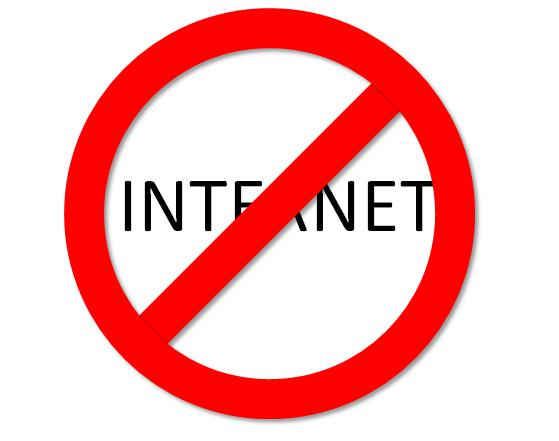
Авария на линии
Почему не работает Интернет? Одной из самых распространенных причин является наличие аварии на линии передач. Исправить положение обычный пользователь не сможет.
Тем не менее, он способен исключить подобный расклад из списка причин, по которым Сеть не работает. Достаточно позвонить провайдеру и уточнить, нет ли на линии каких-либо аварий или поломок. Интернет станет нормально работать сразу же после устранения неполадок.
Технические работы
Следующий вариант развития событий - это проведение технических работ у провайдера. В такие моменты сеть работает нестабильно. И, как правило, компании не предупреждают о технических работах и модернизации системы заранее.
Проблема пользовательскими силами не может быть решена. Зато юзер имеет право на звонок в компанию, предлагающую доступ в Интернет. Провайдер обязательно сообщит о проводимой профилактике и сориентирует по времени относительно того, когда Сеть будет работать в нормальном режиме.
Погода и подключение
Не работает Интернет? Самое время выглянуть в окно! Зачем?
Дело все в том, что плохие погодные условия сказываются на интернет-подключении. Жара, сильный мороз, ураган - все это замедляет работу Сети или вовсе прекращает ее работу. Кроме того, из-за погодных условий на линиях передач могут возникать аварии.

Стоит дождаться нормальной погоды. Больше ситуацию никак не исправить.
Подключение по LAN и неисправность кабеля
Не работает Интернет? Если речь идет о компьютерах, придется обратить внимание на множество различных вариантов развития событий.
Например, сегодня основная масса пользователей подключается к сети через LAN. Кабель от роутера может просто перегореть или сломаться. Либо оказаться изначально неисправным. Единственное верное решение в этом случае - заменить кабель для подключения к сети.
Важно: если на другом компьютере, подключенном к Интернету через LAN, Сеть работает нормально, значит, проблема кроется где-то в другом месте.
Нет подключения к роутеру
По-прежнему не работает Интернет? Не исключено, что подключение к роутеру отсутствует. Например, из-за его неисправности. Это довольно частое явление, особенно если человек давно приобретал модем.
Пользователю нужно сделать так:
- Нажать ПКМ на "Мой компьютер".
- Выбрать "Свойства" - "Диспетчер устройств".
- Перейти во вкладку "Сетевые адаптеры".
Если здесь около названия подключенного модема есть восклицательный знак, значит устройство работает неправильно. Отсутствие каких-либо надписей, указывающих на подключенный роутер, символизируют неисправность устройства для выхода в Интернет.
Что делать? Пользователю рекомендуется просто заменить модем. Желательно перед этим исключить все ранее перечисленные поводы отключения от Сети.
Драйверы и их устаревание
Не работает Интернет "Билайн" или "Ростелеком"? Неважно, с каким провайдером связался юзер. Главное, помнить, что проблемы с подключением возможны у всех обслуживающих компаний. Но зачастую их довольно легко исправить.

Следующим вариантов развития событий является устаревание или выход из строя драйверов сетевой карты. Чтобы решить проблему, придется отыскать компьютер с доступом в Интернет.
Затем предстоит сделать так:
- Зайти на сайт производителя сетевой карты.
- Выбрать модель соответствующего устройства.
- Указать операционную систему, с которой работает пользователь.
- Скачать установочный файл свежих драйверов.
Не трудно догадаться, что дальше юзеру нужно перенести установщик на компьютер с проблемами подключения к Сети и провести обновление драйверов. Желательно после этого перезагрузить ПК. Если проблема заключалась в этом, все наладится.
Важно: подобный вариант часто встречается при работе с USB-модемами.
Сбитые настройки Сети
Что делать, если не работает Интернет? Дальнейшие действия зависят от причины возникновения проблемы. Иногда поводом для отсутствия Интернета служат сбитые настройки Сети.
В этом случае потребуется выполнить следующие действия:
- Открыть "Панель управления" - "Сеть" - "Сетевые подключения".
- Выбрать нужное подключение и кликнуть по нему ПКМ.
- Нажать на "Свойства".
- Дважды щелкнуть по строчке "Протокол Интернета версии 4 (TCP/IPv4)".
- В разделе "Общие" поставить отметки около "Автоматически".
- Сохранить изменения.
Если после 4 шага выясняется, что у пользователя изначально установлено автоматическое получение настроек, нужно выставить отметки около "Использовать следующий...". Затем предстоит указать настройки Сети. Их лучше уточнять у интернет-провайдера. Информацию легко сообщат по телефону.
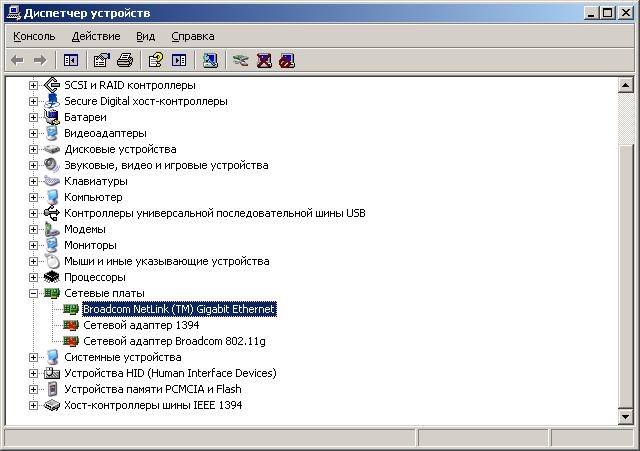
Сбой системы
Не работает мобильный Интернет через USB-модем или обычная Сеть? Может быть, причина кроется в системном сбое. Чаще всего на него указывает желтый треугольник с восклицательным знаком в трее Windows. Он будет нарисован около иконки Сети.
Что делать? Можно:
- перезагрузить модем и подождать;
- вынуть USB-модем и вставить его в гнездо вновь;
- перезагрузить компьютер;
- отключить соединение и подключить его снова (чаще всего прием используется при подключении через Wi-Fi).
Проделанные действия помогут исправить системный сбой. Это приведет к нормализации работы Сети.
Вирусы
Почему еще не работает Интернет "МТС", "Билайн" или "Ростелеком"? Если все перечисленные ранее советы не помогли, можно проверить компьютер или телефон/планшет на наличие вирусов. Иногда компьютерная зараза блокирует доступ в Сеть.
Для воплощения задумки в жизнь подойдет любая антивирусная программа. Юзеру необходимо запустить глубокое сканирование системы, затем пролечить все потенциально опасные объекты. Скорее всего, что-то вылечить не удастся. Такие файлы придется поместить в "Карантин", а затем удалить.
Желательно воспользоваться утилитами для поиска компьютерных шпионов. Идеально подойдет софт под названием SpyHunter 4. С ним придется работать точно также, как и с антивирусами.
Важно: после очистки компьютера необходимо перезагрузить систему.
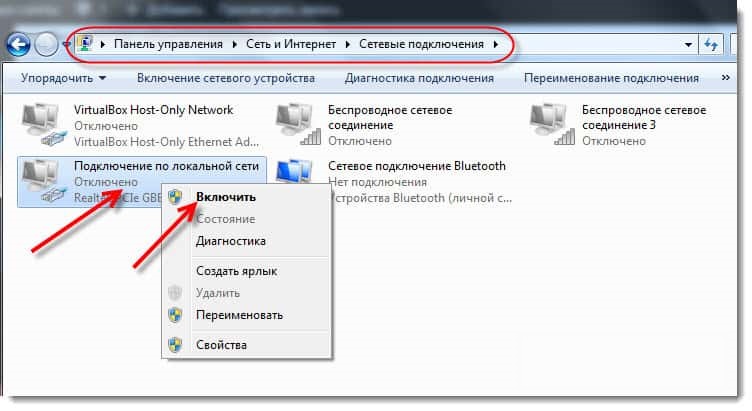
Системные файлы
Рассмотрим совет, подходящий только ПК-пользователям. Дело все в том, что иногда вирусы и шпионы блокируют доступ к отдельным сайтам или к Сети в целом путем внедрения в системные файлы. После удаления компьютерной заразы проблема с Интернетом не пропадает.
Рекомендуется действовать следующим образом:
- Зайти в "Мой компьютер".
- Перейти по пути C/Windows/System32/drivers/etc.
- Открыть блокнотом файл hosts.
- Стереть все, что в нем написано.
Теперь потребуется перезагрузить компьютер и повторить попытку подключения. Скорее всего, проблем больше не будет.
Забыли подключиться
Сейчас компьютеры позволяют настраивать автоматическое подключение к Интернету сразу после загрузки операционной системы. Некоторые пользователи не активировали данную функцию. А кто-то вовсе пользуется домашним Интернетом через USB-модем.
В этих случаях юзер может просто забыть о подключении к Сети. Разумеется, при выходе в Интернет будет выскакивать ошибка. Для исправления ситуации достаточно просто осуществить подключение. Например, через специализированное приложение.
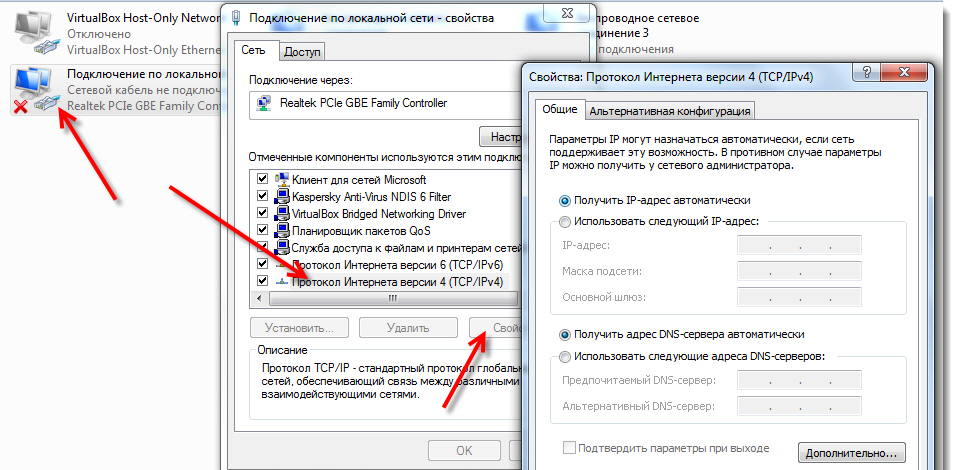
Важно: подобная проблема не встречается на мобильных устройствах.
Нет денег на счете
Не работает Интернет на телефоне или компьютере? Может быть, ситуация возникла из-за отрицательного баланса на счете. Вовремя неоплаченные услуги провайдера блокируют доступ во Всемирную паутину.
Что делать? Юзеру нужно пополнить счет SIM-карты или оплатить услуги интернет-провайдера. Стоит деньгам поступить в обслуживающую компанию, как Сеть начнет нормально функционировать.
Нагрузка
Не работает мобильный Интернет? С компьютерной сетью тоже не все хорошо?
Рекомендуется обратить внимание на время и место подключения. Не исключено, что линии передач перегружены. Это происходит в "прайм тайм" (по вечерам) и в местах большого скопления людей.
Как исправить положение? Можно попытаться переместиться в менее людное место или дождаться разгрузки Сети. Лишь после этого человек сможет нормально работать в Интернете.
Важно: при высокой нагрузке на линии передач Сеть иногда работает, но очень медленно.

Заключение
Мы выяснили, что делать, если не работает Интернет. На самом деле, однозначного ответа на этот вопрос нет. И каждый пользователь должен сам думать, как действовать.
Если все перечисленные рекомендации не помогли, лучше обратиться за помощью к специалисту. Мастер обязательно поможет исправить положение.
fb.ru
Сеть без доступа к интернету — что делать и как исправить
Компьютеры прочно вошли в нашу жизнь, и доступ к интернету сегодня для многих уже является насущной необходимостью. Современное оборудование и операционные системы становятся всё более интеллектуальными, и у пользователя всё реже возникает необходимость что-либо делать для настройки. Однако изредка такая необходимость возникает. Сегодня мы расскажем вам, как решить проблему, если компьютер сообщает, что вы подключены к сети без доступа к интернету, а возле значка подключений видите жёлтый треугольник с восклицательным знаком.

Почему возникает ошибка
Операционные системы Microsoft, начиная с Windows 7, постоянно проводят мониторинг сетевых подключений, и коль скоро глобальная сеть недоступна, сразу же сообщают об этом. Причин, по которым на компьютере может отсутствовать подключение к Internet, не так и мало. Таковыми могут быть проблемы у провайдера, неверная настройка оборудования со стороны пользователя или сбои в работе сетевых протоколов. Сегодня получает всё большее распространение новый протокол IPv6, но процент его ещё совсем невелик, уж тем более в домашних сетях, поэтому основное внимание будет уделено старой версии — IPv4.

Подключение через роутер по сетевому кабелю без доступа к интернету
Неполадки у провайдера
Вчера всё работало, а сегодня появилось это предупреждение. Если так произошло у вас без видимых причин, то в большинстве случаев проблема у провайдера. Поэтому, перед тем как что-либо делать самостоятельно, позвоните в техподдержку. Чаще всего происходит повреждение линий передачи данных, проводятся какие-то технические работы или вы просто забыли вовремя пополнить счёт.
Возможно, вы услышите в ответ, что у провайдера всё работает хорошо, тогда нужно проверить свою сеть и, при необходимости, настроить её. Служба поддержки наверняка предложит услуги своего мастера, но, во-первых, его услуги не бесплатны, а во-вторых, за то время, пока мастер к вам доберётся, можно успеть решить проблему самостоятельно.
Проблема с физическим подключением
Не так редки случаи, когда виной всему является частично перебитый сетевой кабель или разболтавшееся подключение в разъёме. А если у вас есть домашние животные или дети, то вероятность такого развития событий возрастает. Даже пользователям Wi-Fi не стоит забывать о том, что к беспроводному роутеру тоже протянут кабель. Проверьте целостность всей проводки — нет ли где-либо сильных перегибов, все ли штекеры плотно вставлены в гнёзда и вставлены ли они туда, куда действительно нужно. При условии, что здесь проблема не обнаружена, переходим к следующему этапу.
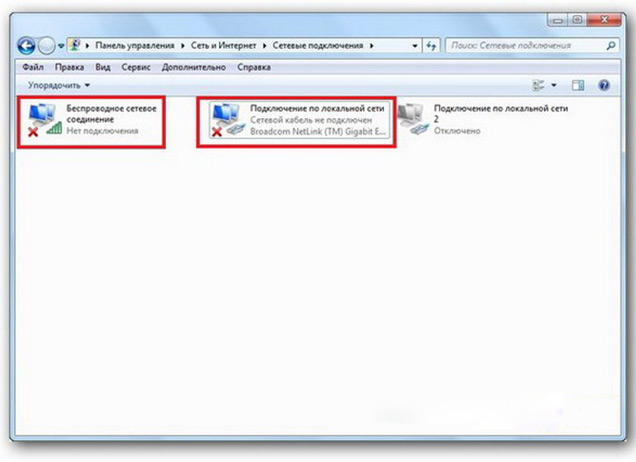
Подключение по локальной сети Windows 7 без доступа к интернету
Если используется роутер
Перезагрузка оборудования
Бывает, что установленный роутер банально зависает. В таком случае помогает его перезагрузка. Для этого достаточно отключить у него питание и через несколько секунд подключить снова. Не помешает одновременно с этим перезапустить и компьютер. Если происходит так, что подобные зависания роутера происходят с раздражающей регулярностью, задумайтесь о покупке нового устройства. Также необходимо попробовать подключить интернет-кабель напрямую к ПК или ноутбуку. При отсутствии результата, для начала разберёмся с компьютером.
Проверяем настройки компьютера
Возможно, что проблема возникла «на ровном месте», тогда вопросов с настройками на компьютере возникнуть не должно, гораздо чаще проблема возникает при начальном конфигурировании или внесении каких-либо изменений в уже работающую сеть. В первую очередь, необходимо проверить правильность IP адреса компьютера, для чего нажмите на клавиатуре одновременно Win+R. Откроется окно «Выполнить». В его строке введите ncpa.cpl и нажимайте OK. Появится окошко сетевых подключений. Может случиться так, что их несколько, но необходимое не будет перечёркнуто красным крестиком и его название схоже с «Подключение по локальной сети» или «Беспроводное подключение» (в случае использования Wi-Fi). Нажмите на нужном подключении правой кнопкой мышки и перейдите в свойства, где в списке будут строки с записями IPv4 и IPv6. Проверьте наличие галочки напротив IPv6, а на IPv4 нажмите дважды. Отметьте пункты автоматического получения настроек и сохраните изменения. Если доступ к Internet не появился, идём дальше.

Настройка подключения по локальной сети в Windows 7
Выясняем адрес роутера
Быть может, в предыдущем окне ничего не пришлось делать, настройки получения адресов протоколов IPv4 и IPv6 автоматические и всё изначально было так, как нужно. Тогда следует только настроить роутер, для чего необходимо знать его адрес. Снова сделайте правый клик на подключении и выберите «Состояние», а затем нажмите «Сведения». В появившемся окне будет несколько строк, нас интересует «Адрес IPv4». Если вы увидите запись вида 192.168.х.х, запомните или запишите то, что указано напротив «DHCP-сервер IPv4» — это и будет его адрес. Может быть так, что компьютер не в состоянии получить настройки автоматически, тогда запись будет иметь вид 169.254.х.х. Выяснить IP роутера можно из документации к нему, либо он указан на корпусе устройства, и чаще всего это 192.168.0.1 или 192.168.1.1. Откройте ваш браузер и введите в адресной строке установленный IP, и, если он верен, появится запрос на ввод логина и пароля.
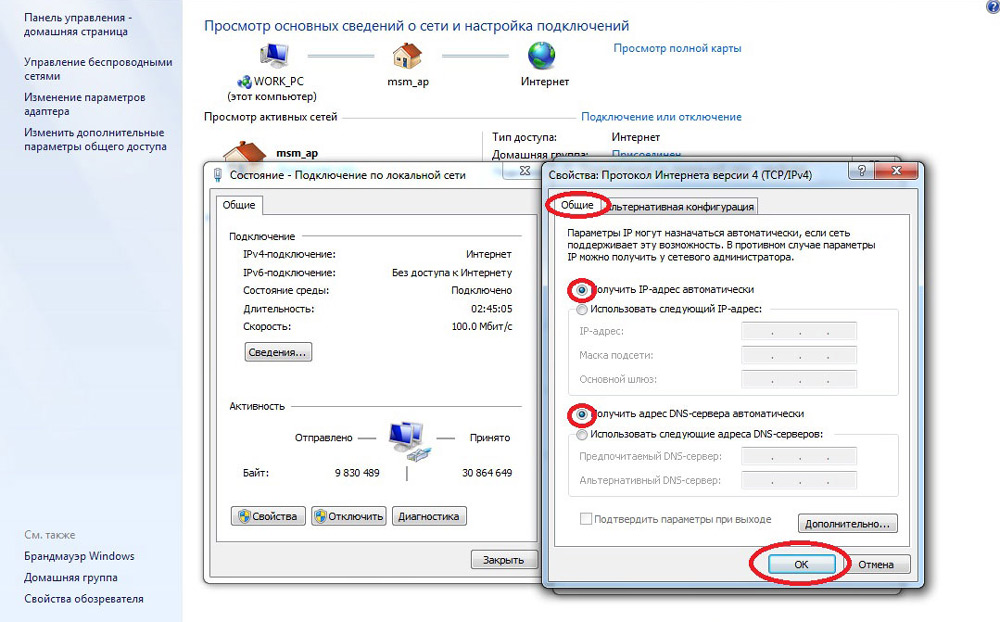
Свойства «протокола интернета версии 4 (TCP/IPv4)»
Настройка внутренней сети на роутере
После правильного ввода учётных данных, вы попадёте в панель управления маршрутизатором, и дальнейшие действия зависят от модели устройства и его прошивки. Вам необходимо найти управление DHCP-сервером, который отвечает за автоматическое получение устройствами IP адресов и других параметров, необходимых для того, чтобы сеть нормально функционировала. Ищите блоки, в названии которых указано DHCP settings, DHCP-сервер или подобное. Блок будет содержать переключатель со значениями Enable (Разрешить) или Disable (Запретить). Чаще всего, эти настройки находятся в разделе LAN (Сеть). Включите DHCP-сервер, сохраните изменения и перезагрузите роутер. Поле этого, на компьютере появится подключение к Internet.
Проверьте настройки подключения к провайдеру
Не стоит делать поспешные выводы, если предыдущие действия не помогли настроить подключение. Раз сеть всё ещё нормально не работает, проверяем соединение с провайдером, для чего в панели управления маршрутизатором перейдите в соответствующий раздел. Практически у всех производителей эти опции называются WAN или Internet. Вариантов настроек в этом разделе довольно много. Какие предназначены для вас, можно узнать из договора или в техподдержке вашего поставщика услуг.
Переустановка драйверов сетевой карты и проверка файервола
Делать это имеет смысл в том случае, когда вы уверены, что все предыдущие настройки верны, подключение с провайдером установлено, но сеть нормально настроить не получается. Лучшим вариантом будет скачать наиболее свежую версию драйвера с сайта производителя, для чего, похоже, придётся сходить к другу или соседу. При отсутствии такой возможности, вполне подойдёт тот драйвер, который прилагается на установочном диске. После переустановки обязательно перезагрузите ваш компьютер. Здесь необходимо отметить также сбои в драйверах, возникающие из-за установленного программного обеспечения, которое вносит изменения в работу сетевых протоколов на компьютере. Наиболее часто встречающиеся представители — это антивирусы и сетевые экраны. Убедитесь, что подобные программы не установлены, а если имеются, то отключите или удалите их на время проверки, поскольку они могут блокировать соединение.
Замена MAC-адреса сетевой карты
Проблемы с MAC адресами иногда возникают в случаях, когда сеть весьма крупная, но исключить её все же стоит. На вашем компьютере зайдите в диспетчер устройств, для чего нажмите клавиши Win+R, введите devmgmt.msc и кликните на OK. Запустится диспетчер устройств, где нужно найти раздел «Сетевые адаптеры», развернуть его и выбрать сетевую карту, с помощью которой подключён ПК. После двойного клика по ней, в новом окне, на вкладке «Дополнительно» выберите параметр Network address (Сетевой адрес) и впишите в пустое поле справа любые двенадцать цифр. После этого перезагружаемся и смотрим на результат.
Очистка кэша DNS и сброс настроек TCP/IP
Последующие действия сбросят все сетевые настройки для IPv6 и v4, поэтому необходимо выполнять их. Если вы готовы к этому, и сведения обо всех настройках у вас есть (где-то записаны, например), найдите в меню «Пуск» командную строку и запустите её с правами администратора. Вводите в появившемся окне указанные ниже команды, подтверждая ввод нажатием Enter. После отработки каждой команды, перезагружайте компьютер и проверяйте результат.
- ipconfig /flushdns
- netsh winsock reset
- netsh int ip reset c:\resetlog.txt — эта команда полностью сбросит все подключения и их придётся настраивать заново!
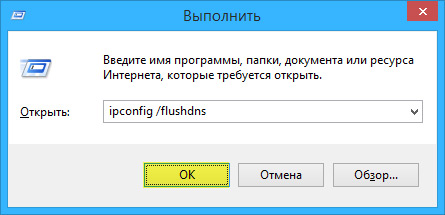
Очистка кэша DNS c помощью командной строки
У вас установлено прямое подключение к провайдеру
Вариант, когда ваш компьютер подключён напрямую к провайдеру, минуя роутер, в настоящее время встречается всё реже, поскольку число сетевых устройств неуклонно растёт. Но что делать, если у вас именно такое подключение? Устраните возможные проблемы с драйверами так, как это было указано выше, и проверьте корректность настроек подключения. Касательно настроек, лучшим вариантом будет обратиться в техподдержку, поскольку тут вариаций большое множество.
Вообще ничего не помогло
Может быть, вам повезло, и ваш провайдер предоставляет доступ с использованием нового протокола IPv6, настройка которого требует знания некоторых тонкостей. Нужно отметить, что расширение использования IPv6 неизбежно, поскольку адресное пространство предыдущей версии протокола, IPv4 подошло к концу, а глобальная сеть растёт с каждым днём. Раз усилия оказались потрачены, а ваша сеть так и не заработала, то совет только один — вызывайте мастера. Вполне реально, что возникшая проблема нестандартная или для её решения требуется замена/ремонт оборудования.
Доступ в интернет есть, но ошибка остаётся
Такая ситуация вполне может быть. Причины могут быть разными — чаще всего при подключении через прокси-сервер. Однако решение одно. Нажмите Win+R, введите gpedit.msc — так вы попадёте редактор локальных групповых политик. В меню слева переходите по пунктам: Политика «Локальный Компьютер» — Конфигурация компьютера — Административные шаблоны — Система — Управление связью через Интернет — Параметры связи через Интернет. Теперь, в правой части окна найдите и включите «Отключить активное зондирование для индикатора состояние сетевого подключения». В Windows 10 этот параметр называется «Отключить активные проверки работоспособности сетевых подключений». Учтите тот факт, что теперь даже при действительно отсутствующем подключении сообщение появляться не будет.
Заключение
В этой статье собраны наиболее часто встречающиеся проблемы, связанные с ошибкой «Сеть без доступа к интернету» и предложены способы её решения. Надеемся, что материал был вам интересен и помог самостоятельно побороть возникшие трудности.
nastroyvse.ru
Когда нет интернета? Проблема интернет зависимостиБлог Галины Жолдош
А у нас дома новость!:) У мамы сломался ноутбук. Для нашей семьи это превратилось в целое событие. И я решила поделиться с вами тем, как проблема интернет зависимости коснулась нас.
Уже давно замечаю в своей жизни необычные совпадения. Только у меня загорается интерес к какой-либо теме, как судьба мне начинает подбрасывать дровишек в огонь.
Совсем недавно писала на тему компьютерной зависимости. И как раз в это время у меня начались проблемы с интернетом. Отключался чуть не каждые полчаса. Пришлось учиться переустанавливать винду. За 2 дня 4 раза переустанавливала. Да! Это было мое боевое крещение!!!
 Как только я наладила свой компьютер, ломается компьютер у мамы. Вот уже третий день прошел, как мама не может привыкнуть к жизни без интернета. Сегодня она призналась: «Белье постирала, обед приготовила. А что теперь? Интернета нет, и я не знаю, куда себя деть. Когда мы ноутбук отнесем в ремонт?»
Как только я наладила свой компьютер, ломается компьютер у мамы. Вот уже третий день прошел, как мама не может привыкнуть к жизни без интернета. Сегодня она призналась: «Белье постирала, обед приготовила. А что теперь? Интернета нет, и я не знаю, куда себя деть. Когда мы ноутбук отнесем в ремонт?»
Вот и выплывают наружу последствия компьютерной зависимости. Утро начинается – компьютер включается, приходит время отхода ко сну – компьютер отключается. А теперь его нет, и начинается ломка. И возникает вопрос: Что делать? Чем занять себя?
Жизнь в реале оказывается не такой простой. В интернете тебе все развлечения на блюдечке подают: посмотри, купи, поиграй, почитай! Стоит только кликнуть мышкой. Там уже решили за тебя, что ты хочешь. А в реале нужно самому себе придумывать развлечения, интересные дела каждый день. Вот это реальная проблема.
А для меня большая радость! Почему спросите вы? А потому что за эти три дня мы успели с мамой столько всего обсудить, сколько не могли обсудить за полгода! И для меня это общение стало как глоток чистого воздуха, который я вдыхаю и не могу надышаться.
 Неожиданно у моей мамы нашлось время для себя. Именно для того, чтобы побыть не наедине с компьютером, а наедине с собой, со своими мыслями. А у меня появилась возможность увидеть, насколько мы стали зависимы от интернета на живом примере.
Неожиданно у моей мамы нашлось время для себя. Именно для того, чтобы побыть не наедине с компьютером, а наедине с собой, со своими мыслями. А у меня появилась возможность увидеть, насколько мы стали зависимы от интернета на живом примере.
Честно сказать, я очень рада за маму. Теперь она сама решает, когда и чем ей заниматься. Конечно, пока она не понимает своего счастья. Тяжело побороть зависимость от компьютера. Особенно, когда это не осознанное желание, а результат обстоятельств. Сразу хочется заменить интернет в худшем случае телевизором, в лучшем случае – книгой. Вот и я, воспользовавшись моментом, порекомендовала маме почитать книгу «Мужчины с Марса, женщины с Венеры», которую вы можете скачать у меня на блоге.
В нашей квартире возникла реальная проблема интернет зависимости.
Вообще хочу признаться, что за эти пару дней наша семья успела и поругаться, и помириться несколько раз. Но в результате мы стали немного ближе друг к другу. Вот было бы интересно понаблюдать за нами, если бы у всех сразу сломались компьютеры. И что бы мы тогда делали? Ведь в основном у каждого из нас работа связана с интернетом.
Мама меня вчера спросила: «Галочка, чем тебе в детстве нравилось заниматься с родителями?». А я вспомнила те добрые времена, когда отключали свет на несколько часов, взрослые бросали свои дела и заботы, и вся семья собиралась вместе.
В те вечера мы много обсуждали, играли в слова, рассказывали забавные анекдоты, а еще вспоминали истории о том, как родители познакомились, чем любили заниматься в студенческие годы, как мы родились. Еще, помню, тогда мы ели мороженое, потому что без электричества в холодильнике оно сразу же начинало таять. А у нас была большая миссия – его спасти:)
И вот сейчас моя семья снова собирается вместе, мы вспоминаем истории из прошлого, радуемся. И я думаю, может не стоит торопиться относить ноутбук в ремонт?
P.S. Сейчас у папы тоже начал тормозить компьютер.
Может быть, вы посоветуете, как поступить в такой ситуации? 😉
Как коснулась вас проблема интернет зависимости?
gzholdosh.ru